
録画ハンター6 録画フレーム
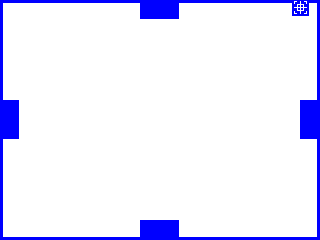
録画フレーム
録画する範囲を設定します。
〈フレームを移動する場合〉
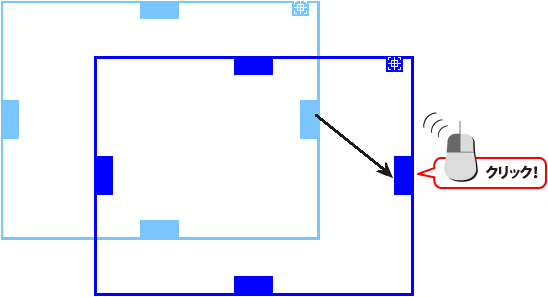
青色フレーム中心の四角枠を左クリックしたままマウスを移動すると、録画フレームが移動します。
〈フレームサイズを変更する場合〉
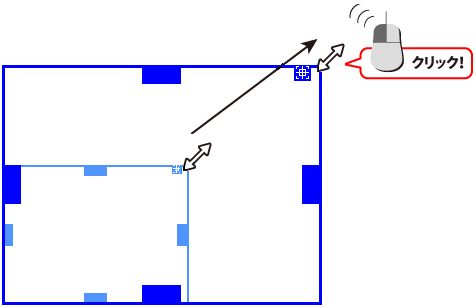
青色フレーム枠の外側にマウスカーソルを合わせるとマウスカーソルが矢印になります。
左クリックしたままマウスを移動すると録画フレームのサイズが変更されます。

マークの上にマウスカーソルを合わせてドラッグ&ドロップすると、
画面上に表示しているウィンドウや表示範囲を認識して、フレームの大きさを自動調整します。
